键盘插电脑没反应怎么回事 电脑键盘插上去没反应了如何解决
更新时间:2021-05-06 09:57:00作者:huige
大部分小伙伴都是使用有线键盘,那么就要将键盘插入电脑进行连接才能使用,可是有用户在将键盘插电脑的时候却发现没反应,遇到这样的问题是怎么回事呢?其实解决方法也不难,遇到相同情况的用户们就跟随小编一起来看看电脑键盘插上去没反应了的详细解决步骤吧。
具体步骤如下:
1、检查电脑接口是否接上以及键盘是否损坏。

2、如果没有问题,右击“我的电脑”,点击“属性”

3、点击“设备管理器”,可以看到鼠标和键盘,以键盘为例。
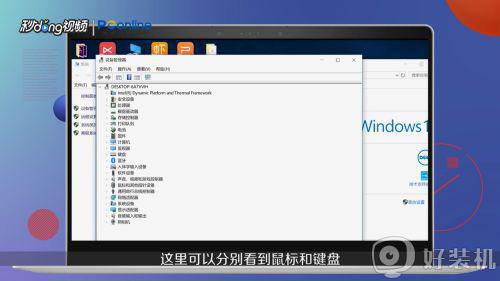
4、点击“键盘”,右击任意一个列表驱动。
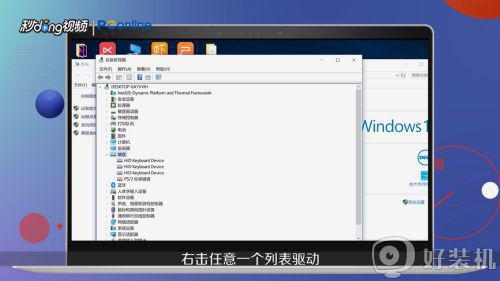
5、点击“更新驱动程序”。
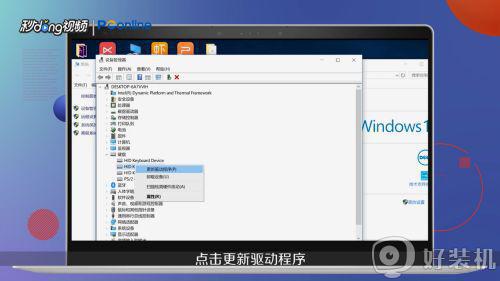
6、点击“自动搜索更新的驱动程序软件”。
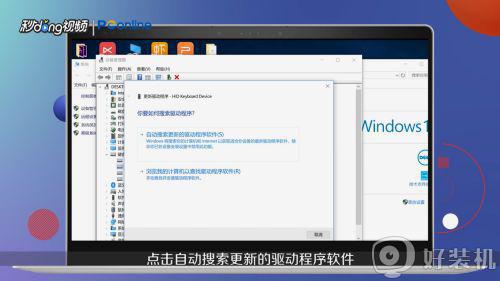
7、鼠标也是同样的操作,如果不能解决问题,从桌面打开“任务管理器”。
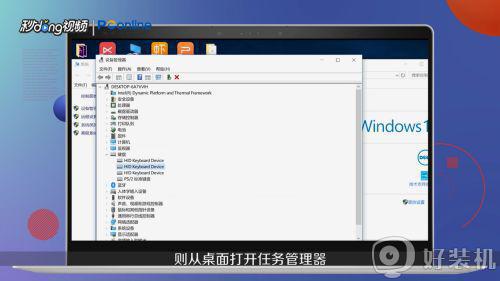
8、点击“性能”,查看是否又可疑的进程。

9、如果有的话关闭即可。

上述便是电脑键盘插上去没反应了的详细解决方法,如果你也有碰到了相同的情况,就可以学习上面的方法步骤来进行解决吧。
键盘插电脑没反应怎么回事 电脑键盘插上去没反应了如何解决相关教程
- 移动硬盘没反应了如何解决 移动硬盘插上电脑没反应,怎么回事
- 新电脑u盘插在电脑上没有反应怎么回事 新电脑为什么插上U盘没反应
- usb接口没有反应怎么回事 电脑usb接口没反应怎么解决
- exfat格式U盘插到电脑没反应怎么回事 exfat格式U盘插到电脑没反应的解决方法
- 电脑键盘个别键没反应怎么回事 电脑键盘部分键没反应失灵如何处理
- 电脑插u盘没反应怎么回事 U盘插上没反应也不显示如何解决
- 机械键盘windows键没反应怎么回事 机械键盘windows键没反应原因和解决方法
- 电脑插u盘没反应如何解决 电脑检测不到u盘怎么办
- 键盘wasd失灵怎么回事 键盘WASD失灵没反应的解决步骤
- 如何解决电脑键盘win键没反应 电脑键盘win键没反应三种解决方法
- 电脑无法播放mp4视频怎么办 电脑播放不了mp4格式视频如何解决
- 电脑文件如何彻底删除干净 电脑怎样彻底删除文件
- 电脑文件如何传到手机上面 怎么将电脑上的文件传到手机
- 电脑嗡嗡响声音很大怎么办 音箱电流声怎么消除嗡嗡声
- 电脑我的世界怎么下载?我的世界电脑版下载教程
- 电脑无法打开网页但是网络能用怎么回事 电脑有网但是打不开网页如何解决
热门推荐
电脑常见问题推荐
- 1 b660支持多少内存频率 b660主板支持内存频率多少
- 2 alt+tab不能直接切换怎么办 Alt+Tab不能正常切换窗口如何解决
- 3 vep格式用什么播放器 vep格式视频文件用什么软件打开
- 4 cad2022安装激活教程 cad2022如何安装并激活
- 5 电脑蓝屏无法正常启动怎么恢复?电脑蓝屏不能正常启动如何解决
- 6 nvidia geforce exerience出错怎么办 英伟达geforce experience错误代码如何解决
- 7 电脑为什么会自动安装一些垃圾软件 如何防止电脑自动安装流氓软件
- 8 creo3.0安装教程 creo3.0如何安装
- 9 cad左键选择不是矩形怎么办 CAD选择框不是矩形的解决方法
- 10 spooler服务自动关闭怎么办 Print Spooler服务总是自动停止如何处理
